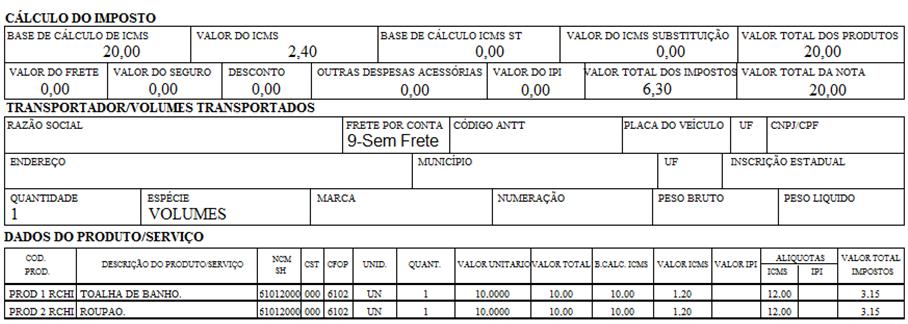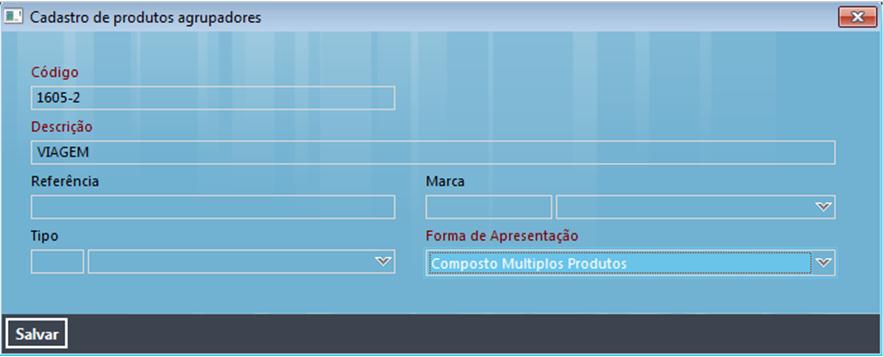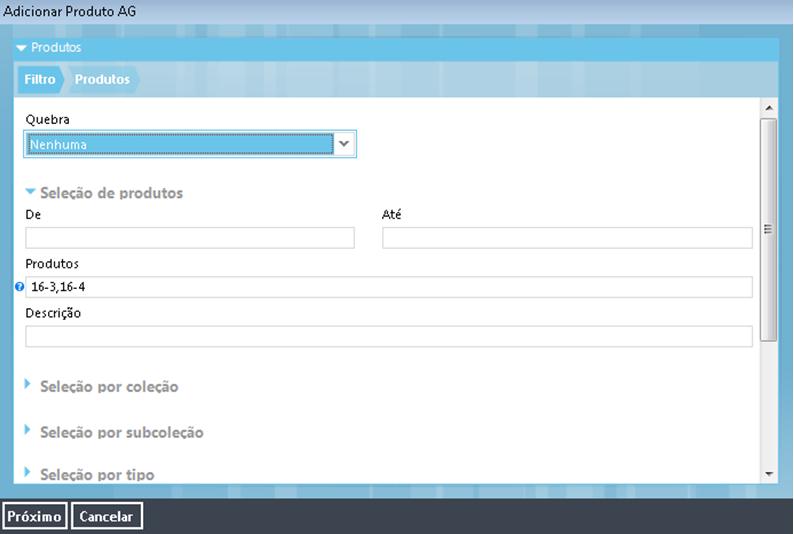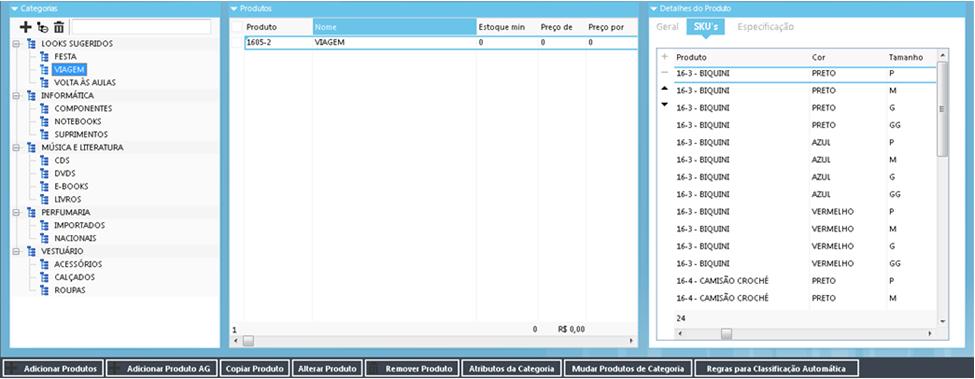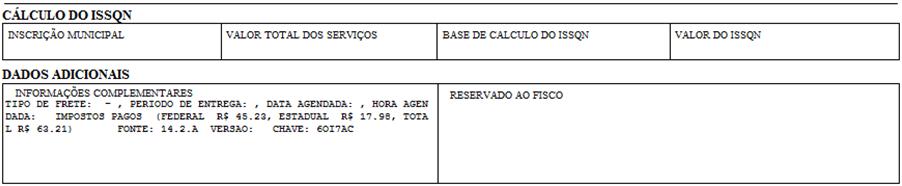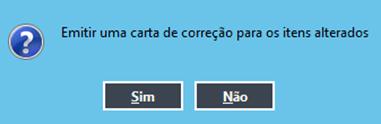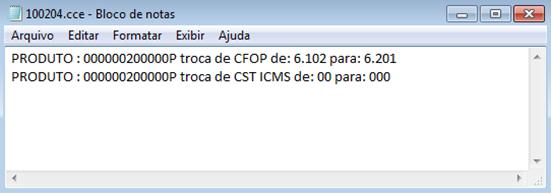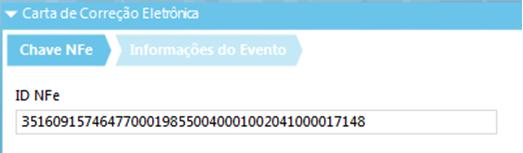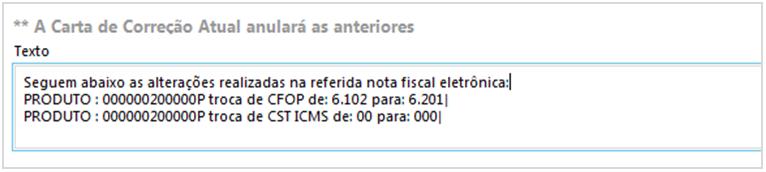- Releases
- Releases doc completo
- Acessos: 1422
BM-1643
Desenvolvimento
BM-1643 – Controle de VAS – Brindes inseridos no pedido de venda através de promoções
Versão
5
Release
40
Autor
Jaciara Silva
Processo: Vendas
Nome do Processo: Pedidos de venda
Acesso
Vendas\Pedidos de Venda
Motivação
Permitir que a empresa inclua no pedido de venda um brinde para o cliente. Este brinde poderá ser produto acabado, matéria-prima, serviço ou material de consumo.
Foram realizados ajustes no cadastro de promoções, onde o usuário irá cadastrar a promoção e definir se o brinde será faturado ou não. Se for definido que o brinde não será faturado, ele não será impresso na nota fiscal do cliente.
Mesmo que o brinde não seja faturado, ele será incluído no pré-faturamento. Lembrando que um brinde poderá ser um serviço e, neste caso, não poderá ser conferido.
Atenção! Este recurso foi desenvolvido para funcionar somente com pedidos oriundos do site da empresa. Uma vez que o site é quem definirá quais os produtos que concedem brinde ao cliente, ele não funcionará com pedidos de venda incluídos manualmente no sistema.
Parâmetros
Em Vendas\Formação de Preço\Promoções, cadastrar uma promoção para definir quais os produtos que darão direito ao brinde.
Os brindes devem estar previamente cadastrados no sistema, mesmo no caso de um serviço.
Atenção! Para utilizar um serviço como brinde, será necessário que no pedido de venda o campo Tipo de Produto esteja selecionada a opção Múltiplos. Por exemplo, na compra de um jogo de toalhas de banho, o cliente tem direito ao bordado de seu monograma.
Entradas
Cadastro da promoção no Millennium
Em Vendas\Formação de Preço, faça a inclusão de uma promoção que dará o brinde.
O preenchimento das guias Geral e Seleção de Itens é igual às demais promoções, não há configurações específicas deste recurso nelas.
O diferencial do processo está na guia Regras da Promoção, onde, no campo Ganha na Promoção, deverá ser selecionada a opção BRINDE.
Abaixo, no grid de regras, por se tratar de um brinde, no campo Tipo de Desconto, deverá ser selecionada a opção QUANTIDADE e, a seguir, digite a quantidade que o cliente terá direito. Em nosso exemplo, o cliente terá direito a um bordado de monograma na compra do jogo de toalhas. Então, preencha o campo com a quantidade 1.
A seguir, especifique o brinde que o cliente irá ganhar na compra do produto, que, neste caso será um serviço, previamente cadastrado no sistema.
Para que o brinde não seja incluído na nota fiscal da venda, o flag Brinde é Faturado deverá ficar desligado.
Salve a inclusão da promoção.
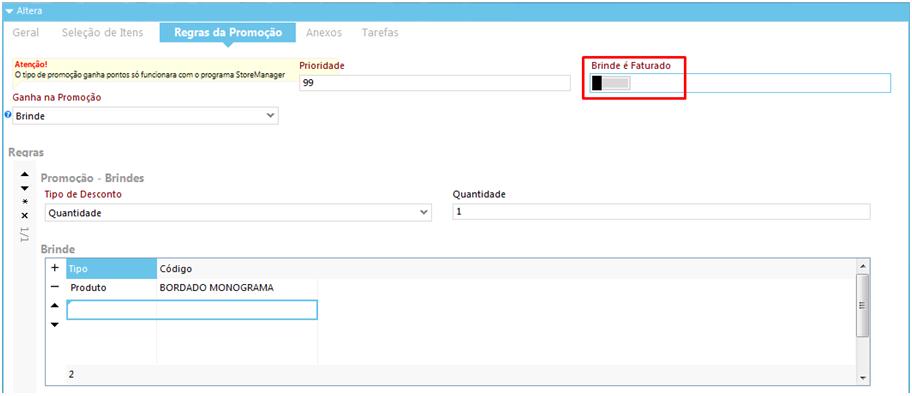
Integração dos pedidos de venda com o Millennium
Assim que os pedidos forem baixados, o sistema irá identificar que os itens do pedido fazem parte de uma promoção e executará as regras da promoção.
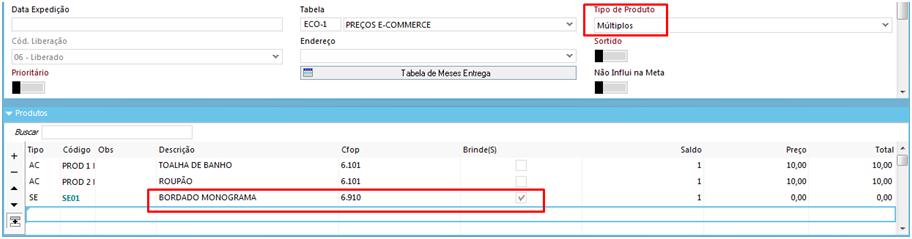
Pré-faturamento dos pedidos de venda com brindes
Os produtos incluídos nos pedidos serão pré-faturados normalmente, inclusive o brinde, porém no caso de um brinde ser também um serviço, o sistema não irá validar a conferência deste item. Será emitida uma mensagem que perguntará se o item (serviço) já foi conferido. O usuário deverá informar que sim para lança-lo na tela de conferência.
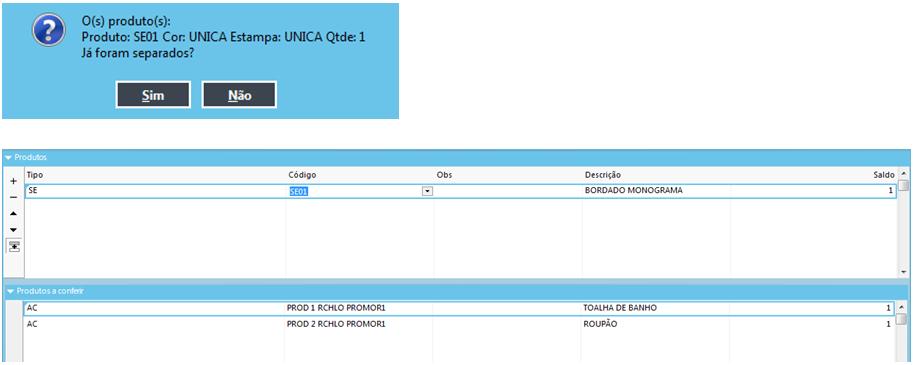
Finalize a conferência do pré-faturamento para que ele possa ser faturado.
Na tela do faturamento do pedido, o sistema irá lançar os produtos vendidos e o brinde concedido ao cliente, neste caso um serviço de bordado, porém este serviço não deverá ser impresso na nota fiscal.

Finalize e emita a nota fiscal da venda.
Validações e Saídas
Na visualização do Danfe, observe que os produtos foram impressos, porém o brinde, no caso o serviço de bordado, não foi impresso.